win10系统用软件HedEx Lite打开hdx文件的方法
今天从网上下载一个HDX文档,鼠标双击发现怎么也打不开,这是什么情况呢?因为它是专有的文档格式,需要使用专用软件HedEx Lite打开才可查看。这里小编和大家详细介绍一下win10系统用软件HedEx Lite打开hdx文件的方法,感兴趣的一起来学习下。
具体方法如下:
1、首先登录华为技术支持网站。
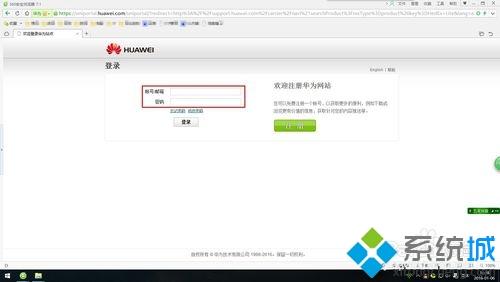
2、在搜索框搜索HedEx Lite即可看到第一个就是了,打开它。
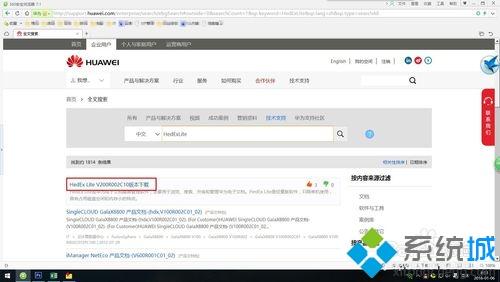
3、直接点“立即下载”,下载后安装。

4、安装后桌面上就可以看到HedEx Lite这个软件,点击“文档管理”。
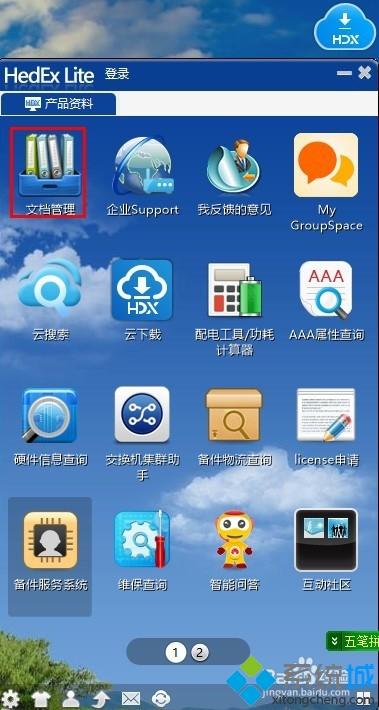
5、直接弹出网页界面,点击“添加HDX文档”,找到前面下载的hdx文件,打开。
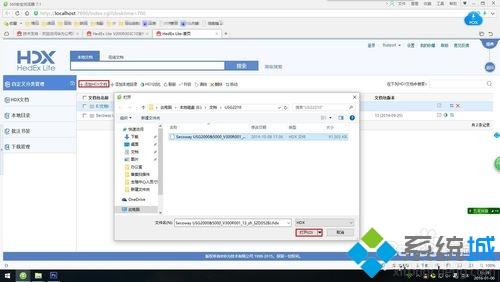
6、现在就可以在正文的文档列表看到刚添加的文档,直接点击就可以在新弹出的网页中查看hdx文件了。
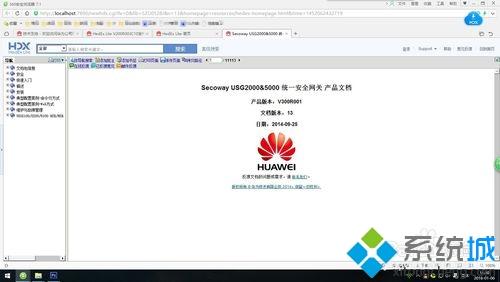
我告诉你msdn版权声明:以上内容作者已申请原创保护,未经允许不得转载,侵权必究!授权事宜、对本内容有异议或投诉,敬请联系网站管理员,我们将尽快回复您,谢谢合作!










